Prüfungen
Zweck und Funktion
Das Modul PRÜFUNGEN hat zwei Hauptzwecke:
- Koordination: Innerhalb des Lehrpersonenteams können Prüfungsdaten der Klassen und Gruppen koordiniert werden.
- Kommunikation: Mit diesem Modul kann die Lehrperson den Eltern anstehende Prüfungen kommunizieren. Die Eltern sehen die kommenden Prüfungen dann im Elternportal.
Das Prüfungsmodul besteht aus zwei Ansichten, die folgende Funktionen haben.
- Prüfungsübersicht: Hier werden angekündigte Beurteilungsanlässe der ganzen Schule angezeigt und können gefiltert werden.
- Prüfungsverwaltung: Hier werden die Beurteilungsanlässe angezeigt, welcher der User erstellt hat. Zudem können hier weitere Beurteilungsanlässe erstellt werden.
Prüfungsübersicht
In der Prüfungsübersicht werden standardmässig alle Beurteilungsanlässe der nächsten sieben Tage der Schule, an der der eingeloggte User unterrichtet, angezeigt. Die Beurteilungsanlässe werden nach Jahrgängen gegliedert und innerhalb der Jahrgänge nach Prüfungsdatum absteigend sortiert.
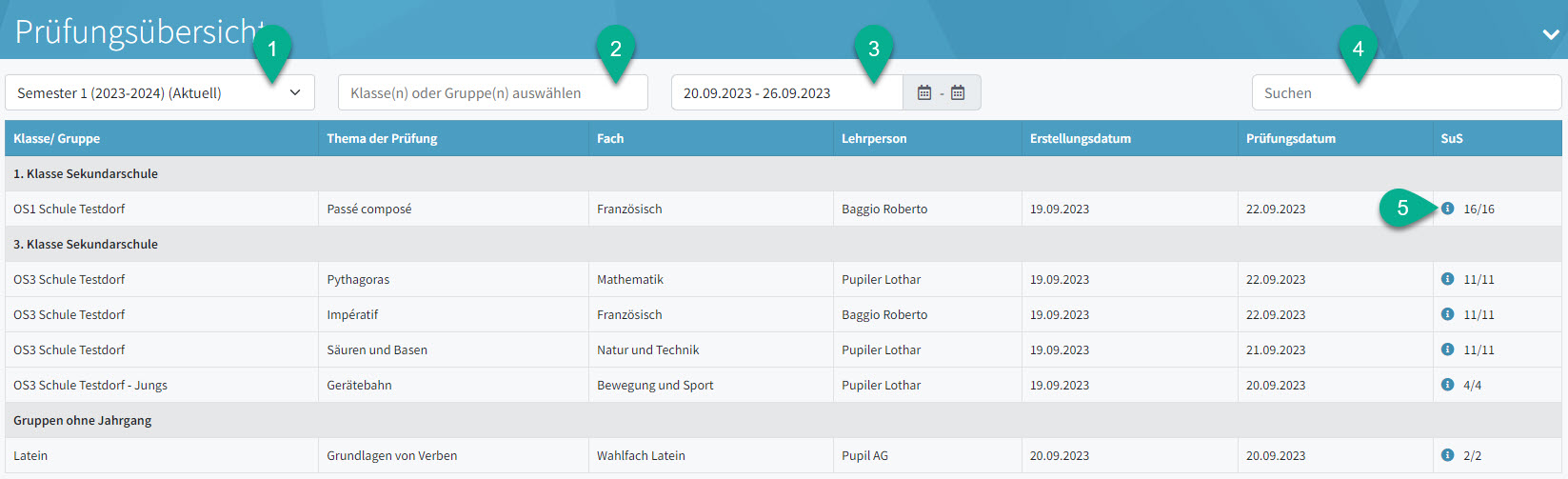
- Semesterfilter: Der Semesterfilter dient dazu, im Klassen- und Gruppenfilter danach die einem zugeteilten Klassen bzw. Gruppen auswählen zu können.
- Klassen- und Gruppenfilter: In diesem Filter kann nach Klassen- oder Gruppen gefiltert werden, die dem User zugeteilt sind. Genauere Erklärungen zu den angezeigten Klassen und Gruppen sind im Kapitel Anzeige von Klassen und Gruppen zu finden.
- Datumsfilter: Mit diesem Filter wird der Datumsbereich festgelegt zu dem die entsprechenden Beurteilungsanlässe angezeigt werden sollen. Er referenziert auf die Spalte "Prüfungsdatum".
- Suche: Mit einer Eingabe im Suchfeld werden die Spalten "Thema der Prüfung", "Fach" und "Lehrperson" durchsucht und entsprechende Beurteilungsanlässe angezeigt.
- Lernenden-Mouseover: Beim Darüberfahren, werden die betroffenen Namen der Lernenden angezeigt.
Anzeige von Klassen und Gruppen
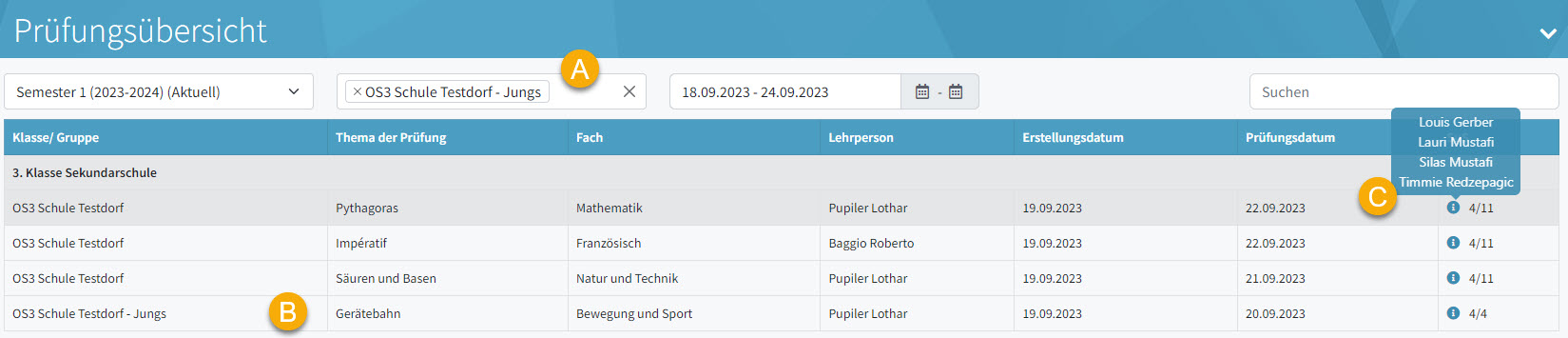
Im obigen Beispiel wurde nach der Gruppe "OS3 Schule Testdorf - Jungs" gefiltert (A). In der Tabelle erscheint logischerweise der Beurteilungsanlass, der mit dieser Gruppe durchgeführt wird (B). Es erscheinen aber auch weitere Beurteilungsanlässe (C). Da Gruppenmitglieder aus der Gruppe "OS3 - Schule Testdorf - Jungs" auch Klassenmitglieder der Klasse "OS3 - Schule Testdorf" sind, erscheinen die Beurteilungsanlässe dieser Klasse auch.
Der Klassenfilter referenziert immer Lernendenebene. Wenn eine Klasse angewählt wird, werden diese Klasse und zusätzlich alle Gruppen angezeigt, in denen Lernende dieser Klasse Mitglied sind. Umgekehrt funktioniert es genau gleich wie im obigen Beispiel ersichtlich ist.
Prüfungsverwaltung
In der Prüfungsverwaltung werden die Beurteilungsanlässe angezeigt, die der eingeloggte User erstellt hat. Zudem besteht hier die Möglichkeit neue Beurteilungsanlässe zu erstellen.

- Datumsfilter: Standartmässig werden nur die zukünftigen und heutige Beurteilungsanlässe angezeigt. Mit diesem Filter kann auch die Opiton "Alle Prüfungen anzeigen" gewählt werden, so dass auch Prüfungen aus der Vergangenheit angezeigt werden.
- Sortierung: Mit den Dreieckchen wird bestimmt, nach welchem Kriterium die Tabelle sortiert wird.
- Neue Prüfung: Mit diesem Button öffnet sich ein Modal, um einen neuen Beurteilungsanlass zu erstellen. Genauere Erklärungen dazu sind im Kapitel Neue Prüfung zu finden.
- Action Icons: Mit diesen lassen sich die bekannten Aktionen durchführen.
Neue Prüfung
Im Modal zur Erstellung eines Beurteilungsanlasses können folgende Eckpunkte festgehalten werden.
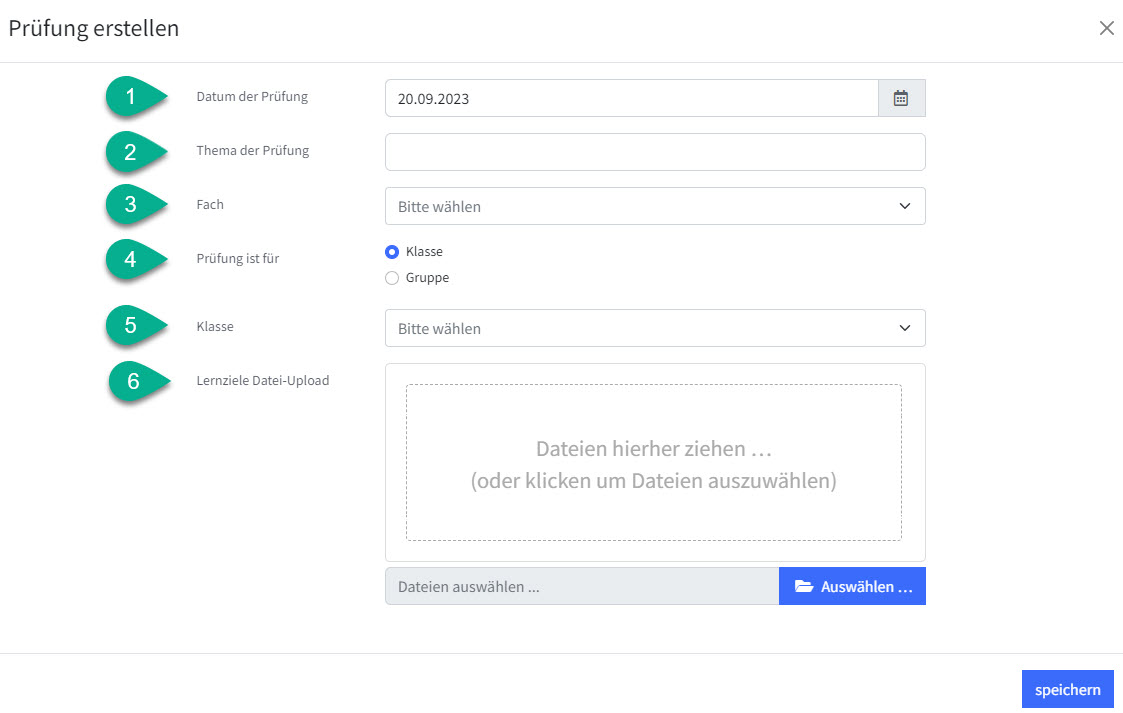
- Datum der Prüfung: Standardmässig ist das heutige Datum vorausgewählt. Es kann jedoch angepasst werden.
- Thema der Prüfung: Dem Beurteilungsanlass muss ein Name gegeben werden.
- Fach: Das Fach muss festgelegt werden. Es stehen alle Fächer zur Verfügung. Die Lehrperson muss nicht zwingend eine Zuteilung in dieser Klasse in diesem Fach haben. So kann z.B. auch die Deutschlehrperson eine Mathematikprüfung erstellen, obwohl sie in dieser Klasse gar keine Zuteilung im Fach Mathematik hat.
- Prüfung ist für: Hier wird ausgewählt, ob die Prüfung für eine Klasse oder eine Gruppe erstellt wird. Im nächsten Feld (5.) stehen dann die entsprechenden Gruppen zur Verfügung.
- Klasse/Gruppe: Je nachdem, was bei der vorigen Auswahl (4.) getroffen wurde, stehen der Lehrperson hier die Klassen oder Gruppen zur Verfügung, denen sie zugeteilt ist.
- Lernziele Datei-Upload: Hier besteht die Möglichkeit, Dateien dem Beurteilungsanlass anzuhängen. Diese stehen dann den Eltern auf dem Elternportal zur Verfügung. Dies können Lernziele, Bewertungsraster oder auch zusätzliche Übungen sein.
Anzeige auf dem Elternportal
Unter folgendem Link wird erklärt, wie das Modul Prüfungen auf dem Elternportal funktioniert:
Anzeige auf dem Schülerportal
Unter folgendem Link wird erklärt, wie das Modul Prüfungen auf dem Schülerportal funktioniert:
